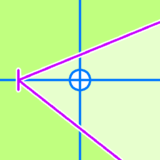※記事内に広告を含みます
皆さん、本日も閲覧ありがとうございます。
山本電卓と申します。
今回は漫画やイラストをアナログ制作からデジタル制作に移行する上で、制作ソフトとしてCLIP STUDIO PAINT(クリップスタジオペイント)を選ぶ理由を個人的な感想ですが述べさせていただきます。
「クリスタにはこれだけ便利な機能がありますよ◎」といった感じですね。
それではよろしくお願いいたします
( `・∀・´)ノ!
▼イラスト・簡単な漫画なら【CLIP STUDIO PAINT PRO】
CLIP STUDIO PAINT PRO▼本格的な漫画・アニメーション制作なら【CLIP STUDIO PAINT EX】
CLIP STUDIO PAINT EXCLIP STUDIO PAINT(クリスタ)とは
有料のデジタル漫画・イラスト制作ソフト!
CLIP STUDIO PAINT(通称クリスタ)はパソコンやタブレット、スマートフォンで漫画やイラストを描くことができるペイントソフトです。
制作に便利な機能がたくさんあります。
基本的には有料のペイントソフトですが、無料体験版や無料期間サービスがあるものがあります。
クリスタ無料体験版のダウンロード・使用方法!-全工程の画像付き-
また、機能制限があるものの、特典として無料で貰えるものもあります。
クリスタDEBUTのできる・できない機能全て紹介!-製品版との違い-
クリスタのグレードによって機能の使用範囲が変わる!
有料のクリスタには全機能が使用できる「EX」と一部の機能が使用できない代わりに少しお安い値段になっている「PRO」の2つのグレードがあります。
CLIP STUDIO PAINT PRO
CLIP STUDIO PAINT EX
参考記事:クリスタPROとEXの機能の違い全29項目を紹介します!!
CLIP STUDIO PAINT(クリスタ)の便利な機能!
クリスタは有料ソフトなだけあって、漫画・イラスト制作の効率、もしくは質を上げる機能がたくさんあります。
その中で特に良いと感じた機能5つを紹介させていただきます。
クリスタのベクターレイヤーが有能!
クリスタを選ぶ大きな理由になる機能の1つです。
絵を特に線画を描く上でアナログではできない作業が可能となります。
クリスタのベクターレイヤーとは
クリスタの「ベクターレイヤー」とはレイヤーの一種です。
レイヤーとは透明の紙をイメージしてもらえればいいかなと思います。
デジタル制作ではこのレイヤーの上に絵を描き、そしてこのレイヤーが何枚も重なって1枚の原稿やイラストが成り立っています。
ベクターレイヤーに描いた線は修正ができる!
クリスタのベクターレイヤーに描いた線は描画後でも様々な修正ができるのです!
例えば、線のはみ出し部分をタッチするだけで線の交点まで一気に消してくれたり
線の一部を移動・変形したり
線の太さを変更したりできます。
絵を描く上で、描画後に編集ができるのはかなりありがたい機能です。
ベクターレイヤーの線が劣化しない!
デジタルの絵は変形などの修正を行うとどうしても修正前よりぼやけて(劣化して)しまいます。
しかし、クリスタのベクターレイヤーで描いた線は何度修正しても劣化しないのです!
他にも便利機能がたくさん!
クリスタのベクターレイヤーには他にも制作する上で便利な機能がたくさんあります。
その他の詳しい機能は以下の記事を参考にしてみて下さい◎
クリスタは便利!ベクター制御点ツールでこんなことができる!!
クリスタは漫画制作用機能が充実!
クリスタは漫画制作に便利な機能が数多く用意されています。
枠から絵がはみ出さない!コマ枠機能!
漫画制作で苦労することの1つにコマ枠内に絵をキレイに入れるというものがありますね。
コマ枠内に入れることを意識し過ぎてしまうと絵がうまく描けなくなりますし、コマ枠を気にせず描いた後ではみ出した部分を消すとしても枠線をキレイに残したままではみ出し部分のみをうまく消すという作業はかなり大変なものがあります。
しかし、クリスタのコマ枠機能ではコマ枠外に絵をはみ出させないようにすることが可能なのです!
クリスタの漫画コマ枠作成&コマ割り方法!2ステップ+αで簡単!!
原稿用紙を好きなサイズに設定できる!
漫画用の原稿用紙は漫画賞に投稿する際にはその漫画賞の、印刷所へ製本をお願いする場合にはその印刷所の規定に合わせた用紙を用意しなければなりません。
用紙サイズや基本枠(内枠)サイズ、トンボなどですね。
これがクリスタでしたら自分で自由に設定して原稿用紙を作成することができるのです!
クリスタで漫画制作!新規作成「コミック」の設定項目の意味を説明します!
関連記事
意外と知らない?商業誌に投稿する漫画の6つの疑問(アナログ・デジタル別)
クリスタではトーンが自由自在に使える!
アナログ漫画制作でのトーン貼り作業はかなりの労力が必要になりますよね。
一部でも欠ければ全てやり直しなんてことも…。
しかしクリスタではトーンを自由自在に貼ることができます!
しかもこれは機能の1つですのでどれだけトーンを貼ろうとトーン代はかかりません!
方法も設定をしてトーンを貼りたい場所に1回タッチするだけです。
アナログ制作と比べればかなりの快適具合ではないでしょうか◎
クリスタのパース定規で背景作成が楽になる!
アナログのイラストや漫画の背景を描く中で、「パース」を利用して遠近感を出す場合も苦労が多いです。
アイレベルと消失点の配置、定規の固定と頭に身体に大忙しです。
この作業もクリスタの「パース定規」でかなり楽になります◎
クリスタのパース定規を配置すればペンの動きを消失点方向に固定(スナップ)してくれるようになります。
ペンを持つ片手だけでスイスイとパース面を描くことができます◎
クリスタの対称定規でバランスよく絵が描ける!
地味ですが個人的によく利用して助かっているクリスタの機能です。
正面の顔などの左右対称の絵を描く場合、左右のバランスを整えるのは結構難しいです。
上手く描けたと思っても、その左右の絵を合わせるとゆがみが見えるようになることも多いです。
アナログ制作ですと紙をひっくり返し、トレース台などで裏から光を当ててバランスを確認、修正したりします。
しかし、クリスタには「対称定規」というものがありまして、点対称・線対称の絵を簡単に描くことができます。
この機能を利用すれば、片面を描くだけで左右対称の絵をキレイに描くことができるのです◎
また、この対称定規は角度を付けることもできますので好きな傾きで左右対称の絵を描くことができますよ。
個人的にはこの対象定規でペン入れをすると整い過ぎて逆に違和感が出るので、この対象定規は下描き時にバランス確認の為に使用し、ペン入れはフリーハンドで描いています。
クリスタではツールなどの「素材」を追加できる!
クリスタは「CLIP STUDIO ASSETS」から「素材」をダウンロードして使用することができます。(無償・有償あり)
「素材」とは特殊な設定・効果のあるペンなどのツールから3Dモデル、カラーパターンなど様々なものがあります。
ペンでなぞるだけで魔法文字を簡単に描くことができたり、モブキャラを一瞬で描けたりできるようになります。
この素材を活用することで自分の作品をより良くすることができます!
また、こういった素材は次々と新しいものが公開されていきますので可能性は広がるばかりです◎
【クリスタ】無料素材でもこんなに便利!ダウンロード方法と使い方を紹介します!
CLIP STUDIO PAINT PRO
CLIP STUDIO PAINT EX
CLIP STUDIO PAINT(クリスタ)を使用する上での注意点…!
保存・バックアップするクセをつけよう!
これはクリスタに限らず、デジタル制作するのならば意識しなければならないことなのですが、作業中に何らかの原因で急にソフトが強制終了したりパソコンの電源が落ちてしまう可能性があります。(めったに起こることではないですが)
保存しないまま長時間作業を続けて、急にそういったことが起きてしまうとそこまで進めていた絵が全て消えてしまうことになってしまいます。
これはかなりの精神的ダメージになりますよね…。
ですので1工程ごとに上書き保存をするクセをつけておきましょう。
クリスタでは[Ctrl(command)]+[S]もしくは「コマンドバー」のアイコンから(上書き)保存をすることができます。
※CLIP STUDIO PAINT画面上部から「ファイル」→「保存」と選択しても(上書き)保存ができます。
また、パソコンなどの電子機器は急に電源がつかなくなってしまうこともあります。
その時の為にUSBなどのメディアにも定期的にバックアップとして作品データをコピー・保存しておきましょう。
※個人的にCD/DVDは劣化が早い印象ですのでUSBメモリーの方をおすすめします。
クリスタのバックアップ機能!
クリスタには、急にソフトが強制終了してしまった時の応急処置として「復元機能」があります。
この復元機能を有効にしておけば、設定した時間ごとに自動保存され、次に起動した時に最後に自動保存された時のデータが復元されます。ここで改めて(上書き)保存すれば最悪の状態は防げるということです。
また、自身で保存作業を行った場合、その複製データを自分で保存したフォルダとは別にパソコン内のCLIP STUDIOのフォルダにバックアップとして自動で保存されます。
自分で任意のフォルダに保存したデータがなにかしらの原因で壊れてしまった時でも、そこからデータを持ってくることができます。
ちなみに
DocumentBackup:上書き保存時のバックアップデータ
InitialBackup:ファイルを開いて一度目の上書き保存時のバックアップデータ
RecoveryBackup:強制終了時の一時バックアップデータ
となっています。
ビジネスの場ではclip形式はまだマイナー
プロの漫画家、イラストレーターでもクリスタを使用している方は多いです。
しかしイラスト依頼などのビジネスの場では、そのクリスタ特有のデータ形式「.clip」を受け付けてくれる場所・会社はまだまだ少ないです。
ほとんどはPhotoshop形式(.psd)やillustrator形式(.ai)、その他JPEGなどの画像データ形式が扱われています。
クリスタでは様々なデータ形式での書き出しが可能!
クリスタでは作成した作品を様々なデータ形式で書き出しすることができます!
クリスタの動作環境「入力・出力対応フォーマット」の意味解説します!
クリスタで書き出し!作品を画像ファイルで保存する方法と補足説明!!
illustrator形式(.ai)はさすがに作成できませんが、それ以外の有名なデータ形式でしたらほとんどの書き出しが可能です。
illustrator形式(.ai)を作成したい場合は、クリスタでPhotoshop形式(.psd)を書き出しし、そのデータをillustratorで開いて改めて保存・書き出しする必要があります。
制作の一部だけにCLIP STUDIO PAINT(クリスタ)を使用するという考えもあり
上記でクリスタの便利な機能を紹介していますが、何も全部をデジタル化する必要はないとも考えています。
絵を描くという作業は「構想」から「ラフ」「下描き」「線画」「配色」「仕上げ」などたくさんの工程があります。
その一部だけをデジタル化し、絵を描くことをより楽しむといった方法もあるのです。
細かくは以下の記事にまとめてますので参考にしてみて下さい◎
【イラスト・漫画のデジタル化に悩む方へ】全てをデジタル化しなくてもいいのです!
漫画・イラスト制作ソフトでCLIP STUDIO PAINT(クリスタ)を選ぶ理由まとめ
クリスタを使用する上で、個人的に便利だと思った機能を紹介させていただきました。
特に「ベクターレイヤー」、「コマ枠機能」はかなり便利です!
他のペイントソフトを使用するとこれらの機能が利用できなくて物足りなさを感じてしまいますね。
しかし、こういった便利な機能が逆に作業しづらいと感じる方もいるかと思います。
ご自身の希望・感覚と環境を見て、クリスタが自分と合っている、使いたいと感じた方は購入も検討してみてはいかがでしょうか◎
それではここまで閲覧ありがとうございました!
お疲れ様でした!!
▼イラスト・簡単な漫画なら【CLIP STUDIO PAINT PRO】
CLIP STUDIO PAINT PRO▼本格的な漫画・アニメーション制作なら【CLIP STUDIO PAINT EX】
CLIP STUDIO PAINT EX▼動画視聴型お絵描き講座【Palmie(パルミー)】